文章詳情頁
win10系統修改時區的方法
瀏覽:94日期:2023-03-23 10:22:40
相信很多朋友的電腦中安裝的是win10系統,這款操作系統在以往版本系統的基礎上進行了更新升級,因此在性能以及功能方面更加完善。我們在使用這款操作系統的過程中,可以在桌面右下角看到日期和時間。但是有很多朋友常常會帶著電腦到國外出差,為了適應國外的時間,就需要將電腦時區進行修改。鑒于很多小伙伴剛剛開始使用這款操作系統,還不知道怎么對其操作。那么接下來小編就給大家詳細介紹一下win10系統修改時區的具體操作方法,有需要的朋友可以看一看并收藏起來。

1.首先找到位于桌面左下角的開始圖標按鈕,我們用鼠標右擊該按鈕,即可進行下一步操作。
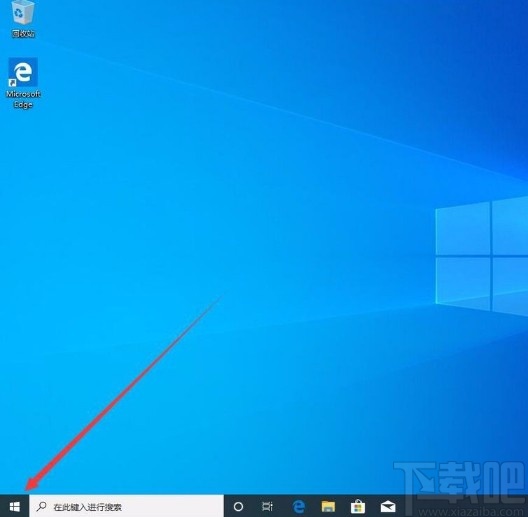
2.接著在開始按鈕上方會出現一個下拉列表,我們在下拉列表中找到“設置”選項并點擊,就可以打開設置頁面。
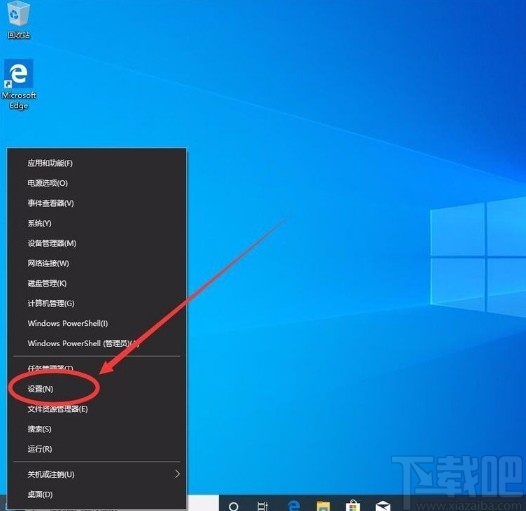
3.將設置頁面打開后,我們在頁面上找到“時間和語言”選項,點擊這個選項就能切換到時間和語言頁面。
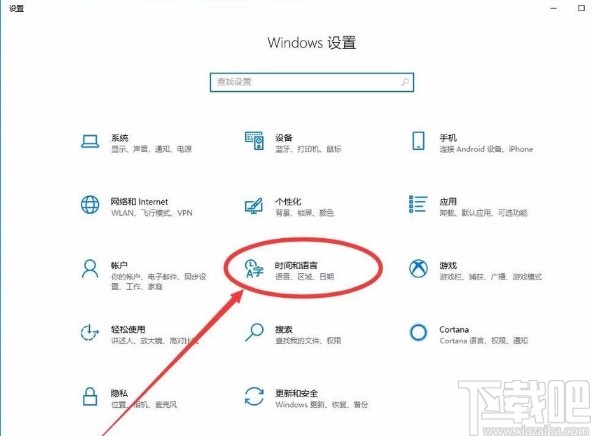
4.接下來在時間和語言頁面中,我們在頁面左側邊欄里面找到“日期和時間”選項,點擊這個選項就可以進行下一步操作。
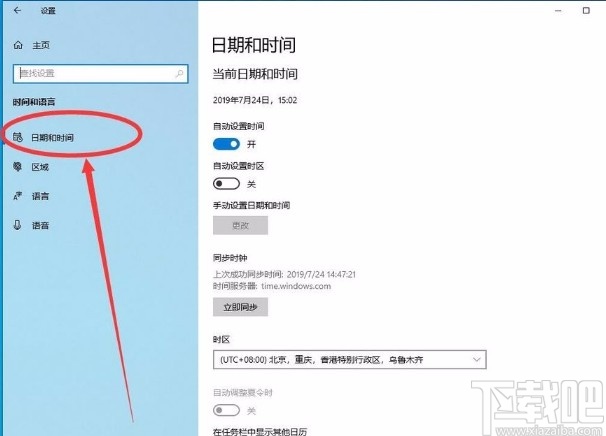
5.隨后我們在界面下方找到“時區”選項,該選項下方有一個下拉按鈕,我們點擊該按鈕即可。
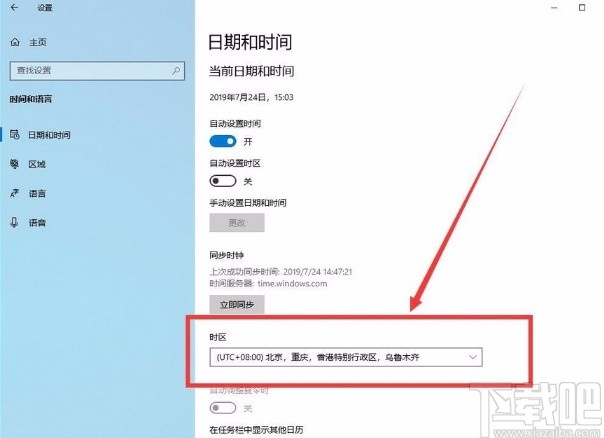
6.最后在界面上就會出現一個下拉框,我們根據自己的需要在下拉框中選擇時區就可以了,如下圖所示,大家可以作為參考。
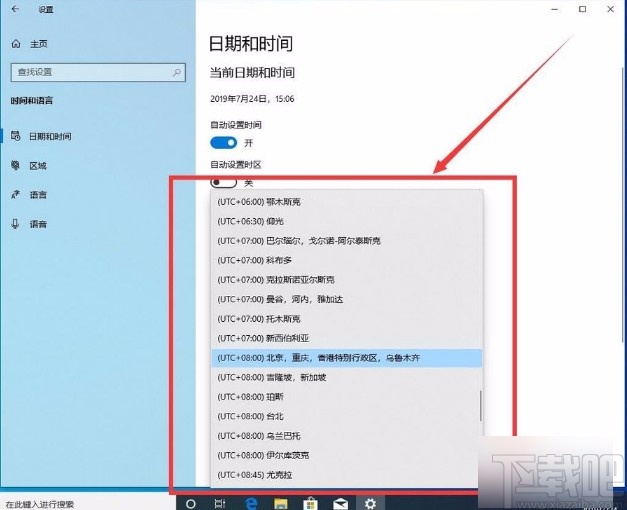
以上就是小編給大家整理的win10系統修改時區的具體操作方法,方法簡單易懂,有需要的朋友可以看一看,希望這篇教程對大家有所幫助。
相關文章:
1. 華為筆記本如何重裝系統win10?華為筆記本重裝Win10系統步驟教程2. win10系統將加密功能添加的右鍵菜單中的方法3. Win10系統如何進行更新?Win10系統更新方法4. Win10系統日歷怎么修改日歷背景或字體顏色?5. Win10系統如何替代默認輸入法6. Win10系統中Chrome占用內存太大具體處理步驟7. 如何取消Win10系統進入休眠后一碰鼠標就被喚醒功能?8. Windows Event Log服務能否關閉?Win10系統Windows Event Log服務詳解9. ThinkPad S1 2018筆記本如何安裝win10系統 安裝win10系統操作步驟介紹10. win10系統下無法正常打開IE瀏覽器的解決方法
排行榜

 網公網安備
網公網安備